Allgemeines
Aufruf der dynamischen Suche über Menü
Wählen Sie das Menü Dienste/Dynamisches Suchen/Aufrufen, um das Dynamische Suchen aufzurufen. Solange kein Formular geöffnet oder einem Formular Suchbereiche zugeordnet wurden, werden alle Suchbereiche zur Verfügung gestellt.
Eingrenzen der Auswahl
Mit dem Eingeben von Suchbegriffen, kann die Auswahl eingegrenzt werden. Gesucht wird mit der eingegebenen Zeichenfolge in den Feldern Bezeichnung und Beschreibung. Beispiel: Wird in den Suchbegriff "re" eingegeben, werden alle dynamischen Suchen angezeigt, außer der Suche "Artikelsuche_S / Artikelsuche Spezial", denn hier gibt es keine Zeichenfolge "re" in den besagten Feldern. Wird der Suchbegriff um ein "s" erweitert (also "res"), wird nur die Suche "Adressen / Adressensuche" angezeigt. Mit jeder weiteren Buchstabeneingabe wird also die Auswahl verkleinert (vorausgesetzt, die Bezeichnungen bzw. Beschreibungen der einzelnen Suchen unterscheiden sich entsprechend).
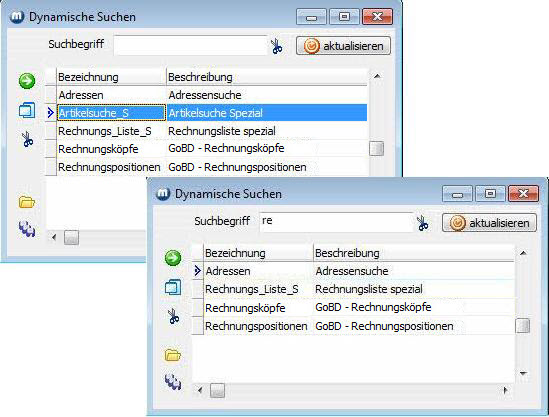
Eine Eingabe kann über den Schere-Button gelöscht werden.
Suchbereiche für aktuelles Formular
Wenn Sie einem Formular Suchbereiche zugeordnet, und Sie das Formular vor dem Aufruf der Dynamischen Suche geöffnet haben, werden Ihnen vorerst nur die Suchbereiche für dieses Formular zur Verfügung gestellt.
Aufruf der dynamischen Suche über einen Button
Eine dynamische Suche kann auch über einen Button, der mit Hilfe des Designers in ein Formular eingefügt wurde, aufgerufen werden.
In den Objekteigenschaften stehen zur Dynamischen Suche diverse Eintragungsmöglichkeiten zur Verfügung.
Beispiel: Über einen Button in den Artikelstammdaten soll eine Liste aufgerufen (bzw. gedruckt werden), die den aktuell aufgerufenen Artikel in offenen Aufträgen anzeigt.
1. Zuerst wird die Dynamische Suche mit den notwendigen Parameter erstellt. Dabei sollte das Kontrollkästchen Abfrage beim Ausführen der dynamischen Suche sofort öffnen aktiviert werden, damit die Daten sofort - ohne die sonst notwendige Aktualisierung - angezeigt werden.

2. Nachdem die Dynamische Suche erstellt wurde, wird über den Designer der Button für die Suche eingefügt 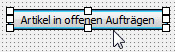 und es werden die Objekteigenschaften aufgerufen.
und es werden die Objekteigenschaften aufgerufen.
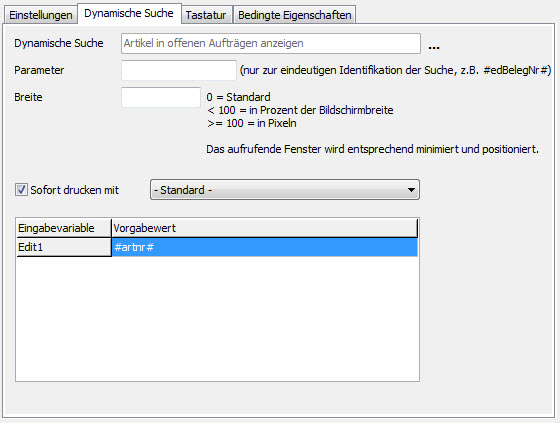
3. Im Feld Dynamische Suche wird über ... die gewünschte Suche ausgewählt. Damit werden auch die Eingabevariablen (welche im Register Eingaben der dynamischen Suche hinterlegt wurden) angezeigt. Jetzt können hierfür Vorgabewerte (hier im Beispiel: #artnr#) eingetragen werden.
4. Über das Kontrollkästchen Sofort drucken mit und dem nebenstehenden Auswahlfeld (hier im Beispiel der Standardreport) kann bestimmt werden, ob das Ergebnis der dynamischen Suche sofort und mit welchem Report (falls mehrere vorhanden sind) gedruckt werden soll. Vor dem Druck wird in jedem Fall die Vorschau angezeigt. Ist das Kontrollkästchen nicht aktiviert, wird das Ergebnis der Suche in einem Formular am Bildschirm angezeigt.
info@visigate.de - visigate© Software GmbH - Bremen - www.visigate.de